SiteWise 监控功能不适用于新客户。现有客户可以继续正常使用该服务。有关更多信息,请参阅SiteWise 显示器可用性更改
本文属于机器翻译版本。若本译文内容与英语原文存在差异,则一律以英文原文为准。
配置阈值
作为项目所有者,您可以为可视化效果配置阈值,以指示资产属性何时超出其正常操作范围。添加阈值时,即定义规则和颜色。如果某个属性的数据点中至少有一个超过所选时间范围的阈值,则可视化效果将以您选择的颜色显示该属性的图例。您可以选择可视化效果是否以您选择的颜色显示属性的数据。您可以为每个可视化效果添加多个阈值,并选择颜色来表示严重程度。
注意
如果您向可视化效果中添加带有警报的属性,则可视化会自动将警报显示为阈值。
以下示例中的阈值表示风力发电场的总输出功率低于 30,000 瓦。由于属性值满足阈值,可视化效果将图例显示为绿色。
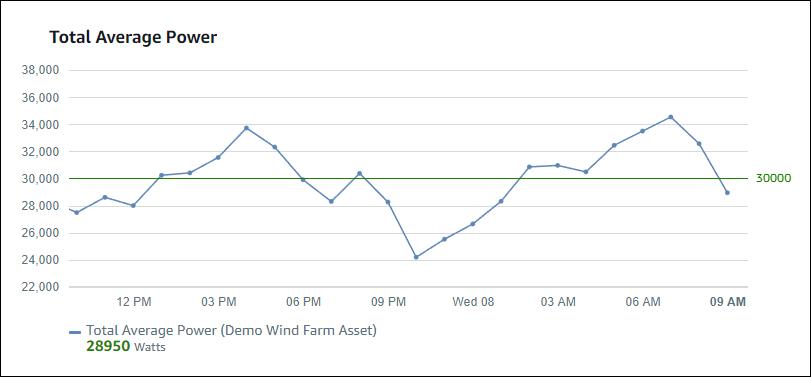
当多个阈值应用于一个数据点时,Monito SiteWise r 使用以下规则来选择要显示的阈值颜色:
-
如果数据点为正数或零,则可视化效果将显示具有最大值的阈值的颜色。
-
如果数据点为负,则可视化效果将显示具有最大负值的阈值的颜色。
-
如果数据点满足多个具有相同值的阈值,则可视化效果将显示您上次添加的阈值的颜色。
注意
SiteWise Monitor 会对可视化中的数据点进行四舍五入,但使用实际值与阈值进行比较。考虑一个示例,其中一个数据点的值为 5.549。此数据点显示为 5.55,但该数据点不符合检查数据点大于或等于 5.55 的阈值。
向可视化效果添加阈值
作为项目所有者,您可以为每个可视化效果定义阈值。
注意
您最多可以为每个可视化添加六个阈值。
要向可视化效果项添加阈值
-
为要更改的可视化效果选择配置图标。

-
如果可视化已有阈值,请选择添加阈值以添加新的阈值。
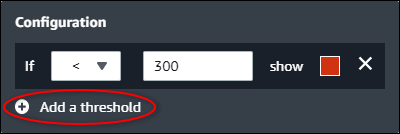
-
选择以下比较运算符之一:
-
< - 突出显示至少有一个数据点小于指定值的属性。
-
> - 突出显示至少有一个数据点大于指定值的属性。
-
≤ - 突出显示至少有一个数据点小于或等于指定值的属性。
-
≥ - 突出显示至少有一个数据点大于或等于指定值的属性。
-
= - 突出显示至少有一个数据点等于指定值的属性。
-
-
输入阈值,将数据点与指定的运算符进行比较。
-
选择阈值颜色。对于至少有一个数据点符合阈值规则的属性,可视化效果会以这种颜色显示属性图例。启用颜色违规值时,可视化还会为符合阈值规则的数据着色。您可以使用颜色选择器、输入十六进制颜色代码或输入颜色分量值。
-
(可选)切换颜色违规值。启用此选项后,当数据达到阈值时,可视化会以彩色显示数据。
-
编辑完控制面板后,选择保存控制面板以保存所做的更改。控制面板编辑器关闭。如果您尝试关闭包含未保存更改的控制面板,系统会提示您保存更改。
从可视化效果中删除阈值
作为项目所有者,如果您不再需要阈值,可以从可视化中删除。
要从可视化效果中删除阈值
-
为要更改的可视化效果选择配置图标。
-
选择要移除的阈值的 X 图标。
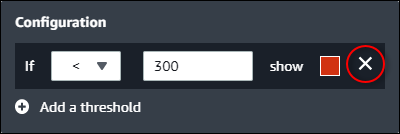
-
编辑完控制面板后,选择保存控制面板以保存所做的更改。控制面板编辑器关闭。如果您尝试关闭包含未保存更改的控制面板,系统会提示您保存更改。